
Креирајте сопствену прилагођену дистрибуцију Виндовс 10. Или савршен начин преноса Виндовс-а на ССД. Једноставан начин за почетнике
Аутори - Владимир и Админ
Здраво пријатељи! Данас ћете пронаћи врло занимљив чланак. Не тврдим да постоје информације о овој теми на Интернету, али су или превише компликоване или површне, па смо одлучили да понудимо неке од наших метода, а данас ћемо почети са најједноставнијим. Наш читалац је све исправно приметио, постоји службени начин креирања такве дистрибуције, и према њој се пре свега Виндовс 10 инсталира на рачунар, лаптоп или виртуелну машину, а затим се сви програми инсталирају у оперативном систему, након чега се услужни програм покреће Сиспреп, који одваја инсталирани систем од хардвера рачунара, уклања јединствене параметре система и управљачке програме, након чега се поново покреће и затим учитава у Виндовс ПЕ помоћу услужног програма ИмагеКс. У Виндовс ПЕ окружењу за покретање, снимамо (Ц :) са Виндовс 10 ин ВИМ слика коришћењем ИмагеКс или Дисм алата. И након тога, на основу креиране ВИМ датотеке креира се инсталациона ИСО дистрибуција Виндовса 10 из које можете инсталирати оперативни систем.
- ВИМ датотеку, формат слике диска, Мицрософт је развио за употребу Виндовс оперативних система.
- Напомена: Може се рећи да је таква дистрибуција идеална резервна копија која се поставља на рачунар (а не само свој) једноставном и познатом инсталацијом оперативног система. Лично сматрам да је ова метода идеална за пренос Виндовс-а са обичног ХДД-а на ССД.
Будући да је први чланак за почетнике, у њему ће све бити прилично једноставно, преузмите лаптоп са уређаја за покретање АОМЕИ ПЕ Буилдер Ливе ЦД-а, направите ВИМ слику (Ц :) партиције са инсталираним Виндовс 10, а затим прикупите Виндовс 10 ИСО-слику помоћу ВинТоолкит 1.5 , затим направите покретачки УСБ флеш уређај Виндовс 10 и инсталирајте оперативни систем из креиране дистрибуције.
Управљање дисковним дисковима за Виндовс 10 лаптоп.



Пре свега, направите флеш диск који се може стартовати Ливе ЦД АОМЕИ ПЕ Буилдер. Овај Ливе ЦД заснован је на Виндовс 8.1 Ентерприсе. Преузмите АОМЕИ ПЕ Буилдер Ливе ЦД и направите од њега флеш диск за покретање..



Екплорер се отвара, пронађите на рачунару ИСО слику Ливе ЦД АОМЕИ ПЕ Буилдер-а и изаберите га левим мишем, кликните на „Опен“.

Кликните на "ГО".

Да
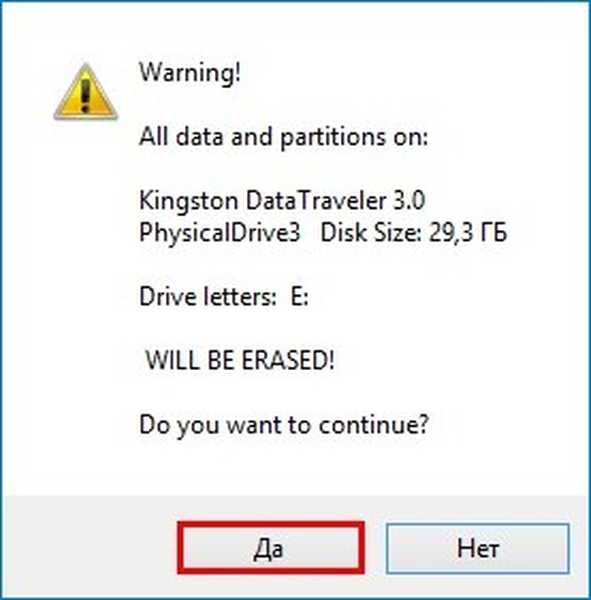
Да

ОК
Почиње са креирањем боотабле Ливе ЦД флеш диска АОМЕИ ПЕ Буилдер.

Фласх уређај за покретање је спреман.

ОК

Преузмите лаптоп са покретачког флеш уређаја Ливе ЦД АОМЕИ ПЕ Буилдер. Наш флеш уређај је универзалан, са њега можете преузети лаптоп са УЕФИ интерфејсом, као и обичан БИОС.

Притисните „Ентер“ на тастатури.

Учитана је радна површина АОМЕИ ПЕ Буилдер Ливе ЦД-а, која је редован Виндовс ЦД са системом Виндовс 8.1.


Видимо два дела чврстог диска (Ц :) и (Д :). Виндовс 10 се налази на диску (Ц :), створите пуну слику и сачувајте је на партицији (Д :).

Да направимо резервну слику Виндовс 10, користићемо систем за сервисирање и распоређивање слика оперативних система - ДИСМ. Мицрософт је посебно развио ову алатку командне линије за креирање и накнадно распоређивање слика оперативних система Виндовс..
Покрените командну линију.

и унесите команду:
Дисм / Цаптуре-Имаге /ИмагеФиле:Д:\инсталл.вим / ЦаптуреДир: Ц: \ / Назив: Виндовс
где,
инсталл.вим: је име слике ВИМ диска (Ц :) са Виндовс 10.
Ц: \ - партиција са инсталираним Виндовс 10.
Д: \ - ВИМ слика сачува локацију.
Напредак операције је 100%. Слика система је креирана.

Слика Виндовс 10 налази се у датотеци инсталл.вим на диску (Д :) и има капацитет од 4.80 ГБ.
Напомена: Такође можете да компримирате датотеку инсталл.вим за 1-2 ГБ, прочитајте информације на крају чланка.

Поново покрените систем
Поново покрените рачунар и уђите у Виндовс 10.

Преузмите Виндовс 10 дистрибутивни комплет на званичном вебсајту Мицрософт и сачувајте га на (Д :).


Направите фасциклу у одељку (Д :) и именовајте је 10.

Копирајте све датотеке дистрибутивног система за Виндовс 10 у ову мапу

Након копирања датотека идите у мапу Д: \ 10 \извори и обришите датотеку у њој инсталл.есд.

Уместо тога, копирајте датотеку инсталл.вим која се налази у одељку (Д :)

Датотека инсталл.вим се копира и налази се у мапи Д: \ 10 \ извора
Напомена: Пажљив корисник може питати зашто бришемо датотеку инсталл.есд и уместо ње копирамо датотеку инсталл.вим, јер су датотеке различите, да ли ће доћи до сукоба?
Пријатељи, чињеница је да почевши од Виндовс 8.1 (Дисм 6.3) за Виндовс Инсталлер и Дисм екстензију есд и вим, то је иста ствар, есд = вим и вим = есд.

ВинТоолкит 1.5
Преузмите и покрените ВинТоолкит 1.5.
Ако НЕТ Фрамеворк 3.5 није инсталиран на вашем рачунару, програм ће од вас тражити да га инсталирате.

У главном прозору програма кликните на дугме Основни, и онда даље ИСО Макер.

У следећем прозору програм тражи да отворимо фасциклу у коју смо копирали Виндовс 10 дистрибуционе датотеке, у нашем случају Д: \ 10
Кликните на Претражите.

Диск (Д :) проналазимо у претраживачу који се отвори и на њему фасциклу 10, изаберемо га левим мишем и кликнемо Избор фолдера.

У следећем прозору морамо одабрати где да сачувамо будућу Виндовс 10 ИСО слику.
Кликните на Бровсе.

Отвара се прозор истраживача. Спремићу Виндовс 10 ИСО слику на диск (Д :). Назваћу слику Виндовс 10.
Сачувај.


и започиње процес креирања сопствене прилагођене дистрибуције Виндовс 10.


ИСО слика је спремна.
ОК

ИСО 10 слика је величине 5 ГБ.

Креирање покретачког УСБ флеш уређаја Виндовс 10 програма ВинСетупФромУСБ
Пријатељи, на самом почетку чланка створили смо покретачки УСБ флеш диск Ливе ЦД АОМЕИ ПЕ Буилдер помоћу програма ВинСетупФромУСБ. Предлажем да направите УСБ флеш уређај који се може покренути Виндовс са истим програмом, са само једном разликом - нећемо форматирати претходно створени Ливе ЦД АОМЕИ ПЕ Буилдер покретачки УСБ флеш уређај, већ ћемо једноставно додати Виндовс 10, као резултат тога имат ћемо АОМЕИ ПЕ Буилдер и Виндовс Ливе ЦД флеш 10.
Покрените услужни програм ВинСетупФромУСБ-1-6.
У главном прозору програма ВинСетупФромУСБ изаберите назив нашег флеш погона. Аутоматски га форматирајте помоћу ФБинста НЕ постављајте (иначе ће све бити избрисано на УСБ флеш уређају). Проверите Виста / 7/8 / Сервер 2008/2012 на основу ИСО-а и кликните на дугме које отвара прозор истраживача.
Отвара се Екплорер, пронађите на диску (Д :) ИСО слику Виндовса 10 и одаберите га левим мишем, кликните на "Опен".


Кликните на ГО.

Почиње процес додавања Виндовс 10 на УСБ флеш уређај који се може покренути.
Ок

Спремни УСБ флеш уређај са сопственом прилагођеном дистрибуцијом Виндовс 10 је спреман.
Виндовс 10 поступак инсталације
Процес инсталирања Виндовс 10 из дистрибуције коју смо припремили може се назвати експресном инсталацијом.
Учитавамо рачунар са УСБ флеш уређаја, појављује се мени за покретање система у којем можете одабрати Ливе ЦД АОМЕИ ПЕ Буилдер или Виндовс 10, изабрати Виндовс 10.

Следеће.

Инсталација.

Ако немате лиценцни кључ, кликните на дугме "Немам кључ производа".

Прихватамо услове лиценце.

Прилагођено: инсталирајте само Виндовс.

Ако желите, направите партиције на чврстом диску, а ја ћу инсталирати оперативни систем на недодељени простор ССД уређаја.

Инсталација је у току.


Виндовс 10 се учитава.
Систем је у потпуности функционалан, сви програми раде.

Закључак:
Ако инсталирате Вин 10 из такве дистрибуције на свој рачунар, не би требало да буде проблема са инсталацијом и даљим радом у оперативном систему. Такву склопку можете инсталирати и на други рачунар са хардвером који није рачунар, у том случају ћете морати инсталирати управљачке програме на уређајима у систему, односно урадити све што обично раде након инсталирања система, једино што вам неће требати да инсталирате програме пошто су они већ у вашој скупштини.
Напомена: Ако направите такав склоп на рачунару изграђеном на Интел платформи (процесор из Интел-а), а затим систем разместите на рачунар са процесором из АМД-а (или обрнуто АМД -> Интел), у неким случајевима се могу појавити проблеми са инсталирањем (сукоб страни хардвер и инсталирани управљачки програми за чипсет матичне плоче), због чега многи администратори система користе сиспреп услужни програм приликом креирања сопственог дистрибутивног комплета, који повезује инсталирани систем са хардвера рачунара и уклања јединствени систем параметара и управљачких програма, у овом случају креирате сопствену прилагођену дистрибуцију Виндовс 10 која се може распоредити на било који други рачунар са хардвером који није ваш. Али опет, минус, када инсталирате систем на рачунар, морате да инсталирате управљачке програме на уређај. Прочитајте више о овој методи у нашем следећем чланку: - Креирајте сопствену прилагођену дистрибуцију Виндовс 10. Метода за напредне кориснике.
Пријатељи, као што сам и обећао, на крају чланка желим да вам кажем како компресовати датотеку инсталл.вим још више.
Након примене команде:
Дисм / Цаптуре-Имаге /ИмагеФиле:Д:\инсталл.вим / ЦаптуреДир: Ц: \ / Назив: Виндовс
на диску смо направили датотеку инсталл.вим величине 4,80 ГБ, па је можете компресовати још више помоћу команде
Дисм / Екпорт-Имаге /СоурцеИмагеФиле:Д:\инсталл.вим / СоурцеИндек: 1 /ДестинатионИмагеФиле:Д:\инсталл2.вим / Цомпресс: рецовери
као резултат ће на диску бити креирана датотека инсталл2.вим (тачна копија датотеке инсталл.вим) од само 3,50 ГБ (Д :), мада ће процес компресије бити дуг и захтеват ће све ресурсе процесора.

Избришите изворну датотеку инсталл.вим и преименујте инста2.вим у инсталл.вим и радите на њој касније..

Чланци о овој теми:
1. Стварање Виндовс 10 дистрибуције са унапред инсталираним софтвером у режиму ревизије
2. Како створити Виндовс 10 дистрибуцију са интегрисаним исправкама оперативног система
3. Како креирати властити Виндовс склоп користећи НТЛите
4. Креирање сопствене Виндовс верзије помоћу Ливе-диска Сергеја Стрелеца. Инсталирање оперативног система Виндовс са диска Стрелац уживо
Ознаке чланака: Властита монтажа система Виндовс Дисм Виндовс 10











